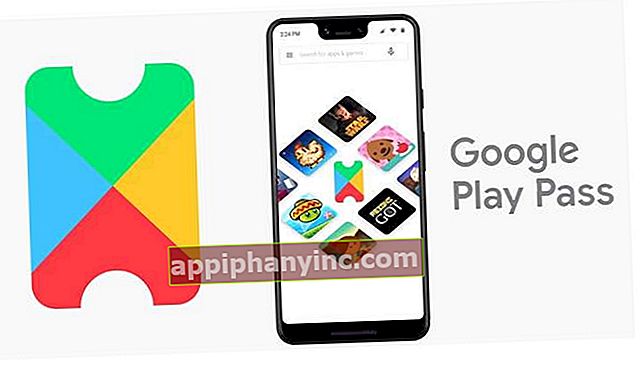Een Chromecast installeren zonder wifi - The Happy Android

Een paar maanden geleden kochten we een Chromecast voor een gezinslid, een uitstekend cadeau! Het probleem is dat deze persoon in een gebied woont waar het installeren van een ADSL-lijn veel kost, dus het enige internetsignaal dat hij heeft is de dataverbinding van zijn mobiele telefoon. Kan een Chromecast worden geconfigureerd om zonder wifi te werken?
Het eerste dat u moet zeggen, is dat standaard Chromecast moet zijn verbonden met hetzelfde wifi-netwerk dan onze smartphone om content op tv te kunnen ontvangen. Wat gebeurt er als we thuis geen router hebben, het internet uitvalt of de wifi niet werkt? Het goede is dat we gelukkig een kleine pas kunnen maken, en dat is precies wat we in deze kleine tutorial zullen zien.
Een Chromecast gebruiken zonder verbinding met een wifi-netwerk
In wezen is het de kunst om het Chromecast-apparaat te laten denken dat het is verbonden met wifi. We hoeven thuis geen router of iets dergelijks te hebben geïnstalleerd: het is voldoende dat we onze telefoon bij de hand hebben en een extra smartphone om de truc in kwestie uit te voeren.
1- Creëer een toegangspunt met uw gsm
Het eerste dat we zullen doen, is die extra telefoon nemen die we hebben besproken en de verbinding delen door een Wi-Fi-toegangspunt te maken.
- We openen het instellingenmenu van onze Android-mobiel.
- Laten we naar "Netwerken en internet -> Wi-Fi Zone / Share-verbinding”.
- Klik op "WiFi-toegangspunt"En activeer het verbindingstabblad (standaard wordt het weergegeven in"gehandicapt”).
- We schrijven de naam van het toegangspunt en het wachtwoord op een vel papier of notitieblok.

Op deze manier hebben we een wifi-netwerk waarmee we de Chromecast voor het eerst kunnen verbinden en de nodige instellingen op het apparaat kunnen maken.
2- Eerste configuratie van de Chromecast
Het tweede dat we zullen doen, is onze mobiel nemen (degene die we zullen gebruiken om inhoud naar de Chromecast te verzenden) en installeer de Google Home-app. Deze app is absoluut essentieel, aangezien het de tool is die we zullen gebruiken om voor het eerst met de Chromecast te communiceren.

 Download QR-code Google Home Ontwikkelaar: Google LLC Prijs: gratis
Download QR-code Google Home Ontwikkelaar: Google LLC Prijs: gratis Eenmaal geïnstalleerd, we verbinden onze gsm met het toegangspunt dat we zojuist hebben gemaakt in de vorige stap met de andere telefoon. Vervolgens verbinden we de Chromecast met de tv en openen we de Google Home-app.
- In het onderste menu gaan we naar de instellingen van “Account”(Profielpictogram, uiterst rechts).
- We selecteren 'Configureer of voeg toe -> Configureer apparaat -> Nieuwe apparaten”.
- Het systeem zoekt automatisch naar de Chromecast en probeert een verbinding tot stand te brengen. Wanneer het wordt gedetecteerd, wordt het toegevoegd aan onze lijst met Google Home-apparaten.

Nadat we deze eerste configuratie hebben gemaakt, kunnen we doorgaan met het deactiveren van het Wi-Fi-toegangspunt, omdat we het niet langer nodig hebben.
3- Verbind de mobiele telefoon met de Chromecast
Dit laatste punt is waar de magie begint. Een van de kenmerken van Chromecast is dat als het het wifi-netwerk detecteert waarmee het oorspronkelijk was geconfigureerd, het apparaat automatisch verbinding maakt met dat draadloze netwerk.
Wat we gaan doen, is profiteren van dit detail om de Chromecast te laten denken dat deze verbinding maakt met hetzelfde toegangspunt dat we aan het begin van de zelfstudie hebben geconfigureerd.
Om dit te doen, nemen we de mobiele telefoon die we gaan gebruiken om inhoud naar de tv te sturen en we creëren een nieuw toegangspunt. Het is natuurlijk erg belangrijk dat we dezelfde naam en hetzelfde wachtwoord gebruiken als in de vorige smartphone (die we op papier hadden moeten schrijven) voor dit nieuwe toegangspunt.
Op deze manier detecteert de Chromecast het wifi-netwerk en het maakt automatisch verbinding met onze mobiel. Vanaf hier hoeven we alleen maar YouTube in te voeren om een video te verzenden, of het scherm, foto's, muziek en andere inhoud van de mobiel te delen zodat ze zonder problemen op de Chromecast worden afgespeeld.
Voor het geval er enige twijfel is, volgt hier een kleine grafische samenvatting van de te volgen stappen.



Opmerking: als we de Chromecast normaal gebruiken met onze wifi thuis en ons probleem is dat we op reis zijn, maak dan gewoon een toegangspunt op de mobiel met dezelfde inloggegevens als onze wifi thuis en het apparaat maakt nog steeds verbinding.
Als je dit bericht nuttig hebt gevonden en je wilt beginnen met het verspreiden van je Chromecast, kun je het artikel "De 10 beste applicaties voor Chromecast" bekijken.
Heb je Telegram geïnstalleerd? Ontvang de beste post van elke dag op ons kanaal. Of, als je dat liever hebt, kom alles te weten in onze Facebook pagina.